※ 注意 ※ コメントでただ出来ないとだけ書くんじゃなくて、どうして出来ないかを具体的に詳細をお書きください。 据え置き型とSwitch Lite版があるので使用してる本体が何か記載をお願いします。
ゲームによって連射はBAN対象扱いになるかもしれないので使わない方がいいかもです。
私の場合は連射機能は不要なので使用してません。
特にFPS系フォートナイトとApex Legends規制があるので注意。
自己責任になるので責任を負いかねますのであらかじめご了承ください。
————————————————————————————————————————————————-
◇ サイバーガジェット CYBER Gadget ◇
CYBER・ジャイロコントローラー 無線タイプ(SWITCH用)というのが販売してます
サイバーガジェット公式ページより カラーは黒・ブルー・
パープル×イエロー〉 【アウトレット】パープル×イエロー4種類があります
黒・ブルー 5,980円(税込6,578円)
パープル×イエロー〉【アウトレット】4,186円(税込4,605円)
パープル×イエロー5,980円(税込6,578円)
🔘サイバーガジェット公式ページより🔘
https://www.cybergadget.co.jp/products/4544859028304/
※ジャイロ・加速度センサーはNintendo Switch/Nintendo Switch(有機ELモデル)/Nintendo Switch Lite接続時のみ使用できます。
※HD振動/NFC/モーションIRカメラ/おしらせランプの機能には対応していません。
※一部のタイトルや機器では正常に使用できない場合があります(『ポケットモンスター Let’s Go! ピカチュウ/イーブイ』『スーパー マリオパーティ』『リングフィット アドベンチャー』『Nintendo Switch Sports』等、純正Proコントローラー非対応のゲームは、本製品も同様に非対応となります)。
※Nintendo Switch/Nintendo Switch(有機ELモデル)にTVモード以外で有線接続する際や、Nintendo Switch Liteに有線接続する際は、別途変換コネクターなどが必要となります。
————————————————————————————————————————————————-
◇ サイバーガジェット CYBER Gadget ◇ FF11をプレイする際はこのパッドが優秀
PS4のコントローラーでFF11をすると決定とキャンセルが反応しにくくなる このパッド
を使用すれば無反応の症状が改善してオススメ
◎有線でブラックで良いのならヨドバシネットの方がお買い得◎
SWITCH用 ジャイロコントローラー有線タイプ ブラック [約3m]
🔘ヨドバシカメラネットショップより🔘
※購入可能なカラーは黒のみ 価格3500円(税込)
https://www.yodobashi.com/product/100000001004020201/?gad1=&gad2=g&gad3=&gad4=452613827206&gad5=13283654071776421736&gad6=&gclid=Cj0KCQjw8qmhBhClARIsANAtbofu4gzt9eXhSmIdy1bYjJJwSPwOhy5FRkgIyFoxeTtazeJyo1u4BfQaAj4fEALw_wcB&xfr=pla
◇サイバーガジェット CYBER Gadget◇
SWITCH用 ジャイロコントローラー無線タイプ ブルー 黒も購入できます
価格 5,200円(税込)
※レッド・グリーン・ピンクは販売終了しました
🔘ヨドバシカメラネットショップより🔘
https://www.yodobashi.com/product/100000001004020207/
————————————————————————————————————————————————-
◇ Switch用 ジャイロコントローラー有線タイプ CYBER 黒 CY-NSGYCWC-PI 【Switch] ◇
購入可能のカラーは 黒1つのみ購入です
全カラー価格 3990円(税込)
※ ブルー・レッド・グリーン・ピンクは残念ながら販売終了しております
🔘ビックカメラネットショップより🔘
https://www.biccamera.com/bc/item/6030798/
◇ サイバーガジェット CYBER Gadget ◇
Switch用 ジャイロコントローラー無線タイプ CYBER ブルー CY-NSGYCWL-BL 【Switch】 全カラー 価格 6,570円 (税込) 黒も購入できます
※ レッド・グリーン・ピンクは販売終了しました
🔘ビックカメラネットショップより🔘
https://www.biccamera.com/bc/item/6030797/
————————————————————————————————————————————————-
※コントローラーのバージョンを更新しないと接続が切れて使用が出来ないかもなので注意です。
※https://www.cybergadget.co.jp/support/otherSupport/13574.html
メーカーのQ&AのURLより ※本体のバージョンの影響で使用が出来ない場合はお試しを
◇ Switch本体のバージョンアップなどにより、無線の登録が切れて使用できなくなる場合があります。
その際はコントローラーの初回接続手順を再度行うことで、使用できるようになります。接続手順はコントローラーによって異なりますので、各製品の取扱説明書に記載されている「無線で接続する」の項目をご参照の上、無線接続を行ってください。
上記の方法でも接続ができない場合は、以下の方法をお試しください。直らなかった場合は順番に次の項目に進んでください。
付属のUSBケーブルを使って一旦有線接続を行ってから、再度無線接続を行う。
※(無線が出来ない人は一旦有線接続の設定を必ずする事 忘れてる人が多いので重要)
コントローラーを充電する。
コントローラー背面のリセットボタンを押してから、再度無線接続の設定を行う。
※リセットボタンの位置は、各製品の取扱説明書の「各部の名称」の図をご確認ください。
Switch本体のメイン画面の[設定]→[コントローラーとセンサー]→[コントローラーの通信を切る]を選択して、コントローラーの登録を解除してから、再度無線接続の設定を行う。
※こちらの作業を行いますと、Switch本体に登録されているコントローラーの情報が全てリセットされますのでご注意ください(Joy-Conの情報はリセット処理後に自動で登録されます)。
背面ボタンの割り当て方法 :TURBO MACROボタンを5秒長押ししたらホームボタンと上のライトバーの発光が消灯したら好みの背面ボタンを押したらホームボタンとその上のライトバーが点滅して発光するので割り当てたいボタンを押すとホームボタンとライトバーのライトが通常点灯に戻って背面ボタンが使用可能になる。
割り当てた背面ボタンの削除の仕方:TURBO MACROボタンを5秒長押ししたらホームボタンと上のライトバーの発光が消灯したら削除したい背面ボタンを2回押せば無反応として出来る。※TURBO MACROボタンをうっかり押しすぎるとボタンが連射モードになるので注意 連射から通常に戻す場合はTURBO MACROボタンを長押しをして連射になってるボタンを押せば元に戻る 連射にしたい場合は同じようにTURBO MACROボタンを長押しをして連射にしたいボタンを押す。
※何も操作してない時はコントローラーの電源が自動で落ちてしまうのでホームボタンを長押しして電源を付けてください
※更新のツールのページ詳細 ※本体のバージョンの影響で使用が出来ない場合はお試しを➡https://www.cybergadget.co.jp/support/otherSupport/16602/
◇ コントローラー更新ツール ※更新する場合はPCからの更新になります
上記の方法をすべて試しても改善しない場合や、Switch Liteなどで有線接続の環境がない場合は下記の更新ツールをお試しください。
コントローラー更新ツール対応OSとバージョン
Windows 8/10(32/64ビット版)搭載パソコン
※Mac OSやスマートフォン、タブレット機器では更新ツールを使用できません。
コントローラー更新ツール
Windowsパソコンを使用して下記のファイルをダウンロードします。
※Mac OSやスマートフォン、タブレット機器では更新ツールを使用できません。
CYBER・ジャイロコントローラー 無線タイプ(SWITCH用) コントローラー更新ツール
Switch_controller_wireless_tool.zip(zip圧縮)
【Switch_controller_wireless_tool.zip(747.94 KB)】
ダウンロードしたファイルをダブルクリックして解凍し、更新ツール「コントローラー更新ツール.exe」を実行します。
※パソコンの環境によっては「Windowsによって保護されました」というメッセージが出る場合があります。その際は「詳細情報」を選んだ後に「実行」をしてください。
Windowsメッセージ画面
「詳細情報」をクリックした後「実行」をクリック
更新するコントローラーを準備し、コントローラーの電源が切れていることを確認します。
※電源が入っている場合は電源ボタンを5秒間長押しで電源OFFにしてください。
USBケーブルのType-C端子をコントローラーに接続し、Lスティックボタン(L3ボタン)を押したまま反対側のUSB A端子をパソコンに接続します。※(電源が切れない場合はコントローラーの背面にあるリセットボタンを押して電源を落としてみてください)
L3のアナログスティックを押したまま付属のケーブルをPCとコントローラーに接続すればアップデートのタグがクイック出来るようになります。
コントローラが正しく接続されると「アップデート」ボタンが押せるようになります。
コントローラー更新ツール
「アップデート」ボタンをクリックしてアップデートを実行します。正しく完了すると「アップデート完了!」と表示されます。
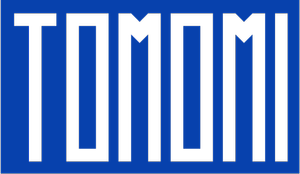



Comments